Datum objave: 26.9.2015. | Upute broj: 7 | Grupa broj: 1 | Autor: Innova SOFTWARE, Varaždin
Preuzimanje instalacijske datoteke
Instalacijska datoteka za program "Evidencija
udruge" ima naziv: SetupEUD.exe
Kliknite na link koji vodi do datoteke na serveru i datoteku
presnimite u neku mapu na računalu ili recimo na radnu
površinu.
Ovisno sa kojim Internet preglednikom preuzimate instalacijsku
datoteku vjerojatno će preglednik blokirati direktno preuzimanje
datoteke.
Kod preglednika Google CHROME javiti će poruku "Datoteka
SetupEUD.exe obično se ne preuzima i mogla bi bili opasna"
i ponuditi će vam opciju "Odbaci". Kliknite na
strelicu desno od gumba "Odbaci" (slika 1, točka 1) i
otvoriri će se izbornik na kojem treba kliknuti na opciju
"Zadrži" (slika 1, točka 2). Nakon toga ćete moći
pokrenuti preuzetu datoteku.
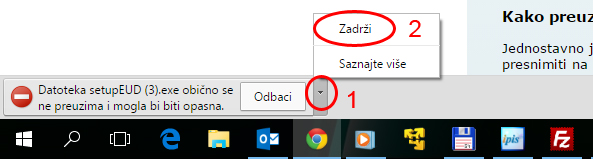
Slika 1
Kod nekih računala zbog pojačanih sigurnosnih postavki,
postoji vjerojatnost da će WINDOWS operativni sustav blokirati
instalaciju programa. Na ekranu će se pojaviti sigurnosna
poruka, gdje će u prvom planu pisati da se ne preporuča
instalacija programa. Kod svakog upozorenja postoji mogućnost da
nastavite sa instalacijom ali opcije za nastavak su često skrivene iza nekih dodatnih informacija.
U nastavku je prikazana poruka upozorenja koja se pojavljuje
na WINDOWS 8 i 10 operativnim sustavima.
Za nastavak preuzimanja, kliknite na opciju "More
info", na hrvatskom "Više informacija" (slika 2,
točka 1). Zatim će se pojaviti novo upozorenje (slika 3) i tu
je potrebno kliknuti na gumb "Run Anyway" -
"Svejedno pokreni".
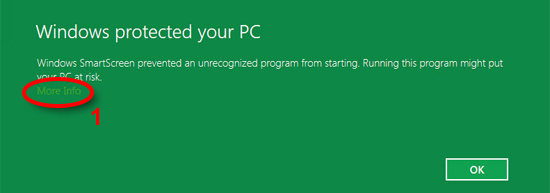
Slika 2
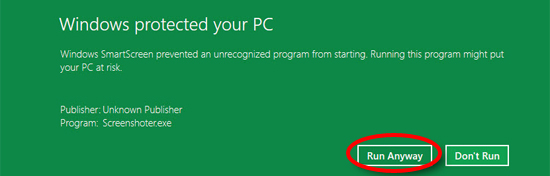
Slika 3
Instalacija programa
Nakon preuzimanja, pronađite instalacijsku datoteku
(SetupEUD.exe) i pokrenite instalaciju. Pratite poruke na ekranu.
Na početnom prozoru samo kliknite na gumb
"Nastavak" (Slika 4, točka 1).
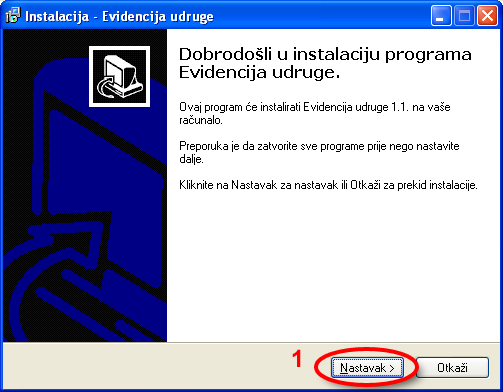
Slika 4
U sljedećem je prozoru prikazana lokacija gdje
će program biti instaliran (slika 5, točka 1). Ponuđena
lokacija je standardna lokacija na koju se instaliraju programi
na vašem računalu. Po želji možete odabrati neku drugu
lokaciju. Ako želite promjeniti lokaciju instalacije programa
kliknite na gumb "Odaberi" (slika 5, točka 2).
Preporučujemo da instalaciju programa napravite na ponuđenoj
lokaciji. Zatim kliknite na gumb "Nastavak" (slika 5,
točka 3).
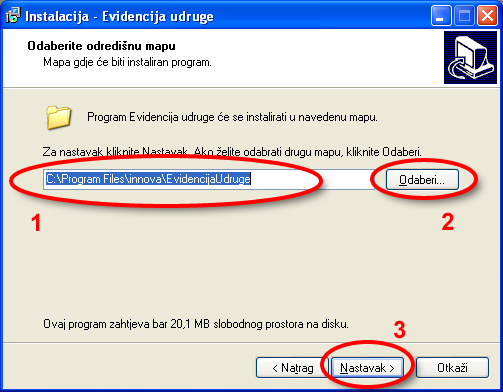
Slika 5
Ako želite da Vam instalacija kreira ikonu na
radnoj površini, ostavite kvačice kod ponuđenih opcija (slika
6, točka 1). Svakako preporučamo. Kliknite za dalje na gumb
"Nastavak".
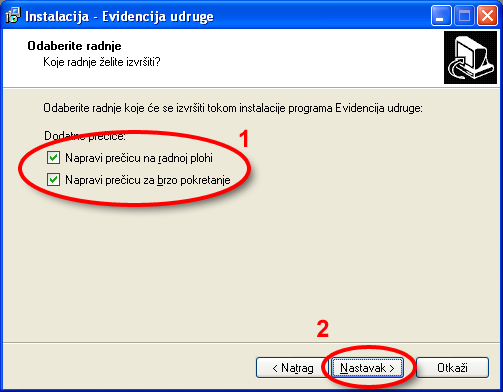
Slika 6
Nakon podešavanja postavki instalacije, program
je spreman za instalaciju. Kliknite na gumb
"Instaliraj" (slika 7, točka 1).
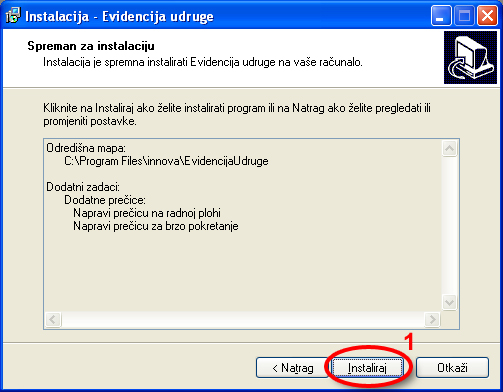
Slika 7
Pričekajte da program instalira potrebne
datoteke na vaše računalo (slika 8).
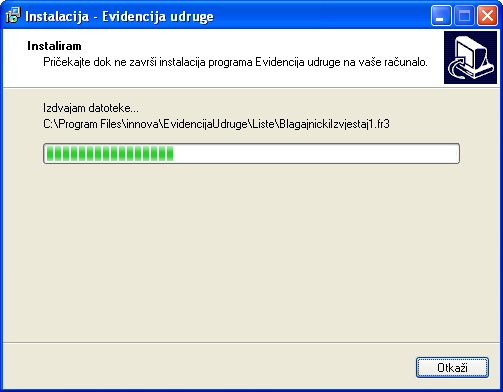
Slika 8
Nakon uspješne instalacije pojavit će se prozor
sa porukom da je instalacija završena (slika 9). Kliknite na
gumb "Završi"
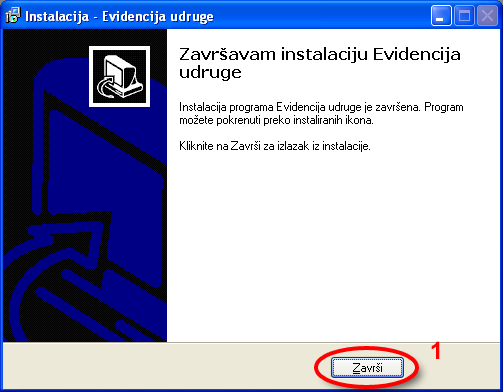
Slika 9
Potražite novo kreiranu ikonu na vašoj radnoj
površini. Klikom na ikonu pokrećete program "Evidencija
udruge" (slika 10).
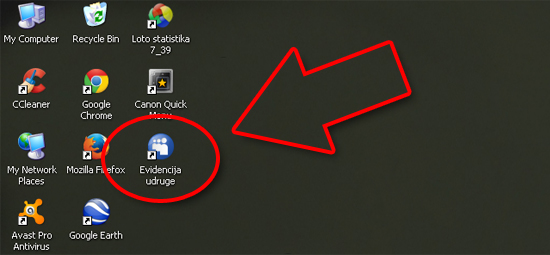
Slika 10